 |
Порядок выполнения заданий
|
|
|
|
Тема: «Анализ данных при помощи запросов на выборку»
Цель работы: изучить способы анализа данных в БД, назначение и особенности запросов на выборку; приобрести опыт создания простых и многотабличных запросов на выборку.
Ход отчёта
Задания
1. Простой запрос
2. Исходные данные
3. Перекрёстный запрос
4. Список фамилий
5. Алфавитный список с условием
6. Проживающие по адресу
7. Список с условием
8. Список по дате
9. Фамилия-верхний регистр
10. Три фамилии
11. Результаты выполнения запросов.
Порядок выполнения заданий
1.Простой запрос. В режиме мастера простого запроса, сформировал запрос на выборку, позволяющий отобразить частичную информацию из базовой таблицы, содержащей персональные сведения о сотрудниках (вида: фамилия, имя, отчество, телефон). Изменил имя запроса, заданное по умолчанию, именем 01 Простой запрос.

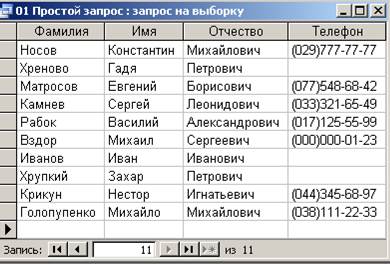
2.Исходные данные. В режиме Мастера простого запроса, сформировал запрос на выборку, позволяющий отобразить всю информацию из базовых таблиц. Изменил имя запроса, заданное по умолчанию, именем 02 Исходные данные.


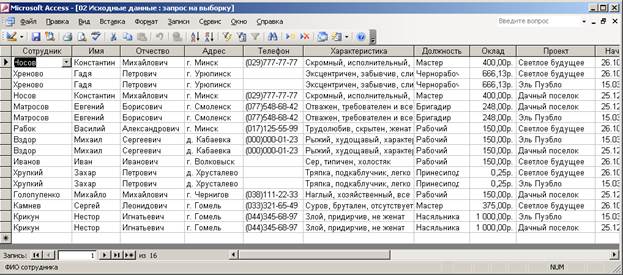
3.Перекрёстный запрос. В режиме Мастера перекрёстного запроса, используя как источник запрос Исходные данные, сформировал перекрёстный запрос, содержащий поля в соответствии с вариантом №1(Фамилия сотрудника, название проекта, суммарное число отработанных дней). Изменил имя запроса, заданное по умолчанию, именем 03 Перекрёстный запрос.





4.Список фамилий. В режиме конструктора на основе базовой таблицы Сотрудники, сформировал запрос на выборку, который выводит список фамилий в алфавитном порядке. В бланк запроса включила поля Фамилия, Имя, Телефон. Сохранил запрос с именем 04 Список фамилий.
|
|
|


5.Алфавитный список с условием. В режиме Конструкторана основе базовой таблицы Сотрудники, сформировал запрос на выборку, который выводит список фамилий в указанном буквенном диапазоне начальных букв. В бланк запроса включил Фамилию, Имя, Телефон сотрудников. Сохранил запрос с именем 05 Алфавитный список с условием.
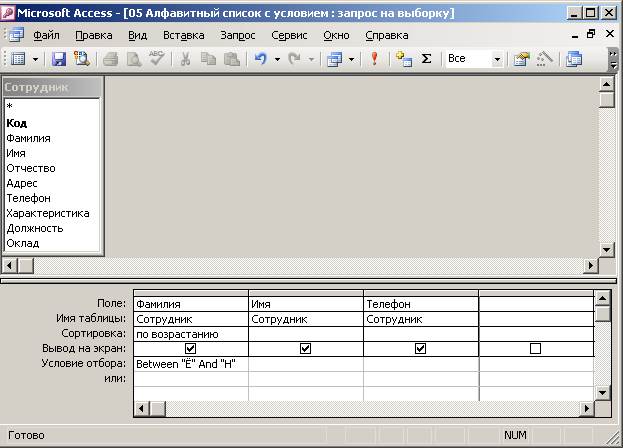

6.Проживающий по адресу. В режиме Конструктора на основе базовой таблицы Клиенты, сформировал запрос на выборку, который выводит список проживающих в одном городе (Минск). Сохранил запрос под именем 06 Проживающие по адресу.


7. Список с условием. В режиме Конструктора на основе базовой таблицы Сотрудники, сформировал запрос на выборку согласно варианту №1. Сохранил запрос с именем 07 Список с условием.


8. Список по дате. В режиме Конструктора на основе базовой таблицы Сотрудники, сформировал запрос на выборку согласно варианту №1 индивидуальной БД. Сохранил запрос с именем 08 Список по дате.
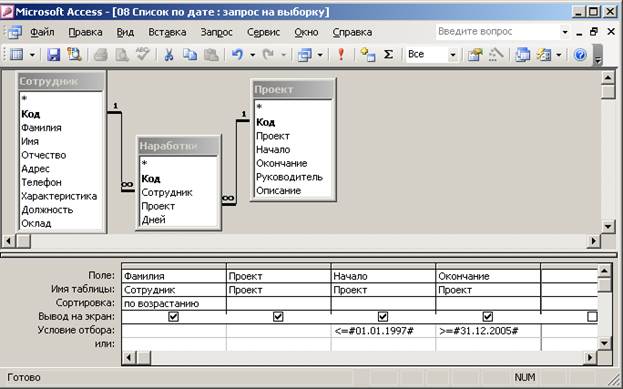

9. Фамилия—верхний регистр. В режиме конструктора на основе базовой таблицы Сотрудники, сформировал запрос на выборку. Сохранил запрос с именем 09 Фамилия – верхний регистр.



10.Три фамилии. В режиме конструктора сформировал запрос на выборку, позволяющий отобразить частичную информацию из таблицы Сотрудники. Отсортировал список фамилий в алфавитном порядке.




11.Результаты выполнения запросов. Подготовил распечатку окна БД, содержащую изображение вкладки запросы (список созданных запросов в режиме таблицы —Вид/Таблица).

Контрольные вопросы
1.Инструменты анализа данных из таблиц БД.
2.Назначение и виды запросов. Отличие запросов от таблиц БД.
3.Источники формирования запросов. Что является результатом работы запроса?
|
|
|
4.Виды запросов на выборку, их особенности.
5.Какие запросы можно создать в режиме Мастера?
6. Назначение и особенности создания перекрёстного запроса.
7.Порядок создания запроса в режиме Конструктора. Структура окна Конструктора запроса и Бланка запроса.
8.Как задать подпись для поля в запросе? Как задать пользовательский формат для поля в запросе?
9. Как ограничить количество отображаемых в запросе записей?
10.Что такое условие отбора7 Особенности формирования условий отбора для полей различных типов.
Ответы на контрольные вопросы
1.Инструменты анализа данных из таблиц БД.
Мастер по анализу данных таблиц позволяет обнаруживать повторяющиеся записи в таблице и чтобы исключить совпадение создают 2 новые связанные таблицы.
Этот мастер используется для создания отношений между таблицами.
Мастер по анализу данных таблиц обнаруживает и исправляет ошибки, совершаемые при вводе данных.
2.Назначение и виды запросов. Отличие запросов от таблиц БД.
По функциональному назначению запросы делятся на:
• запросы выбора (к ним относятся простые запросы, с условием, с вычислениями, с параметрами, перекрестный, с групповыми операциями.).
• запросы действия (запросы на обновление, добавление, удаление данных, создание таблиц.).
3.Источники формирования запросов. Что является результатом работы запроса?
Результатом запроса выбора является временная таблица, которая существует до закрытия запроса.
Результатом запроса действия является либо новая таблица, либо изменение в существующих таблицах, которые отслеживаются на вкладке категория объектов/таблица.
4.Виды запросов на выборку, их особенности.
Создание запросов на выборку выполняется 2 способами:
• С помощью Мастера – простой запрос на выборку - для поиска повторяющихся записей, перекрестный запрос - запрос для поиска значений без подчинения.
• С помощью Конструктора.
5.Какие запросы можно создать в режиме Мастера?
В режиме Мастера можно создать простой запрос на выборку, запрос для поиска на повторяющиеся данные, перекрестный запрос, запрос для поиска значений, подчинения.
6. Назначение и особенности создания перекрёстного запроса.
|
|
|
Перекрестные запросы позволяют компактно отобразить вычисляемые значения в формате строка-столбец.
Для перекрестного запроса следует определять одно (до 3) полей в качестве заголовков строк и одно, только одно в качестве заголовка столбца. Если перекрестный запрос должен содержать данные из разных таблиц или запросов, то необходимо формировать промежуточные запросы.
7.Порядок создания запроса в режиме Конструктора. Структура окна Конструктора запроса и Бланка запроса.
Порядок создания запроса в режиме Конструктора:
1) выбрать таблицы, источники запроса (если требуется выбрать информацию из главной таблицы, то следует включить и подчиненные таблицы)
2) Выбрать поля для результирующей таблицы
3) При необходимости задать условие отбора
4) Просмотреть результат запроса
8.Как задать подпись для поля в запросе? Как задать пользовательский формат для поля в запросе?
Для изменения подписи поля в свойствах поля установите курсор мыши на вычисляемое поле в бланке запроса и откройте окно Свойства поля (Field Properties), щелкнув правой кнопкой мыши и выбрав в контекстном меню пункт Свойства (Properties). В окне Свойства поля (Field Properties) на вкладке Общие (General) введите нужный текст подписи в строку Подпись поля (Caption).
При создании пользовательского формата необходимо ввести различные знаки в свойство Формат поля таблицы. Эти знаки включают заполнители (такие как 0 и #), разделители (например, точки и запятые), литералы и цвета.
Кроме того, можно указать форматы для четырех типов числовых значений — положительных, отрицательных, нуля (0) и значения Null (не определено). При этом необходимо сначала задать формат для положительных значений, затем — формат для отрицательных значений, формат нуля и формат значения Null. Форматы необходимо разделять точкой с запятой.
9. Как ограничить количество отображаемых в запросе записей?
Чтобы найти одну или несколько указанных записей в форме или напечатать записи из отчета, таблицы или запроса, можно использовать фильтр. С его помощью можно отображать только нужные записи, не изменяя макет базового запроса, формы или отчета.
|
|
|
10.Что такое условие отбора? Особенности формирования условий отбора для полей различных типов.
Условия отбора записей могут задаваться для одного или нескольких полей в строке Условие отбора бланка запроса.
Условием отбора является выражение, которое состоит из, операторов сравнения и операндов.
В качестве операндов выражения могут использоваться: литералы, константы, идентификаторы.
Пример:
Допустим, необходимо получить информацию о плане поставки конкретных товаров — FDD 3,5. и HDD Maxtor 20GB.
Запишем в разных строках Условие отбора (Criteria) наименования этих товаров, поскольку необходимо выбрать записи со значением в поле наим_тов " FDD 3,5" или "hdd Maxtor 2 GB ". Если марка HDD не известна или безразлична, зададим ее с использованием символа шаблона — звездочка "*". После ввода наименования с символом шаблона система сама вставляет оператор LIKE определяющий поиск по образцу.
Вывод: в ходе лабораторной работы изучил способы анализа данных в БД, назначение и особенности запросов; приобрел опыт создания простых и многотабличных запросов на выборку.
Литература
1. Дашкевич Н.В. Лабораторный практикум «Работа в среде пакета электронных таблиц Ms Excel» для студентов экономических специальностей ФММП по дисциплинам "Информационные технологии", «Компьютерные информационные технологии»и др. / Дашкевич Н.В. — Минск: БНТУ, 2009. — 57 с.
2. Козлов С.М., Белова С.В. Электронные таблицы Microsoft Excel. Лабораторный практикум. — Мн.: БГПА, 1999. — 48 с
3. Кузьмин, В. MS Office Excel 2003: учебный курс/ Кузьмин. – Спб.: Питер; Киев: Издательская группа BHV, 2004. – 493 с.
Дата___создания отчета________ Подпись___студента__________
|
|
|


